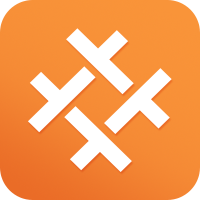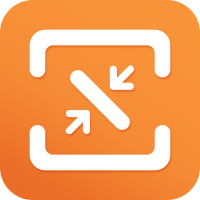如何利用PDF编辑器添加交互式表单
发布日期:2019-06-10
云橙PDF编辑器拥有人性化的PDF使用体验,你可以通过一组工具创建及设计交互式PDF表单中的表单域,添加文本域、复选框、列表框等按钮进行交互式PDF表单创建及属性的确认。
那么PDF文档怎么插入表单控件呢?表单数据用于实现可用户之间的交互式互动,能够实现信息的收集作用。接下来就与大家分享下PDF添加表单控件的具体方法。
1,首先我们利用下载好的PDF编辑器创建一个空白PDF文档,选择“文件”-“新建文档”-“从空白页……”
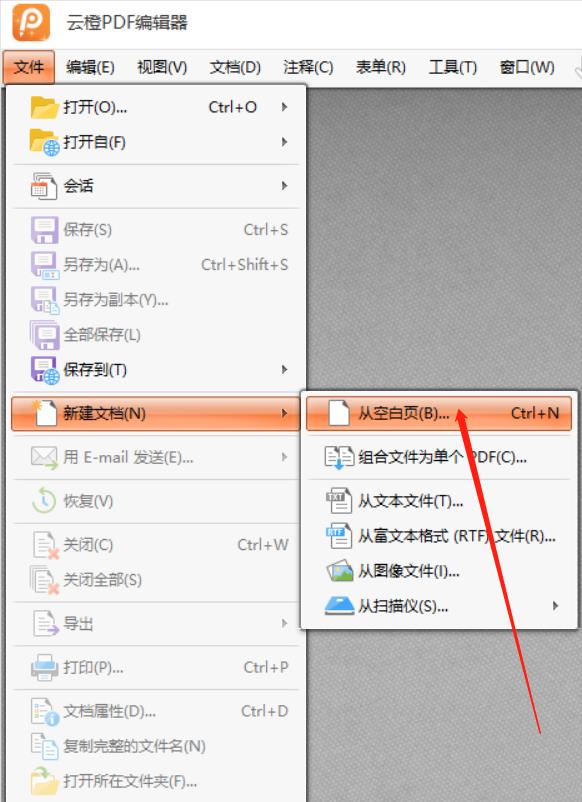
2,点击“表单”-“编辑表单”,启用“编辑表单”功能。
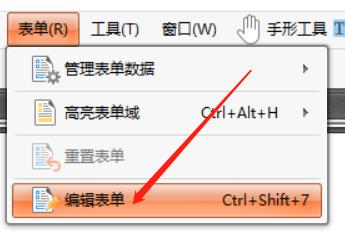
3,右击PDF文档空白处,将弹出如图所示的菜单,从中就可以看到好几种可用的表单元素,或者在工具栏中可以直接根据需要进行选择添加。
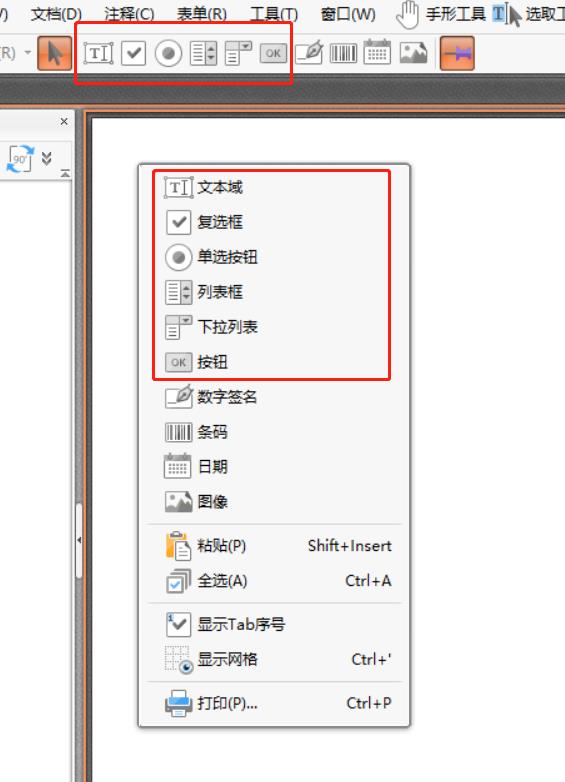
4,以插入“按钮”为例,在右键菜单中选择“按钮”项,即可进入绘制“按钮控件”状态,只需要按住鼠标左键拖动即可完成表单元素的添加操作。如图所示,制作一个自己想要的表单界面:
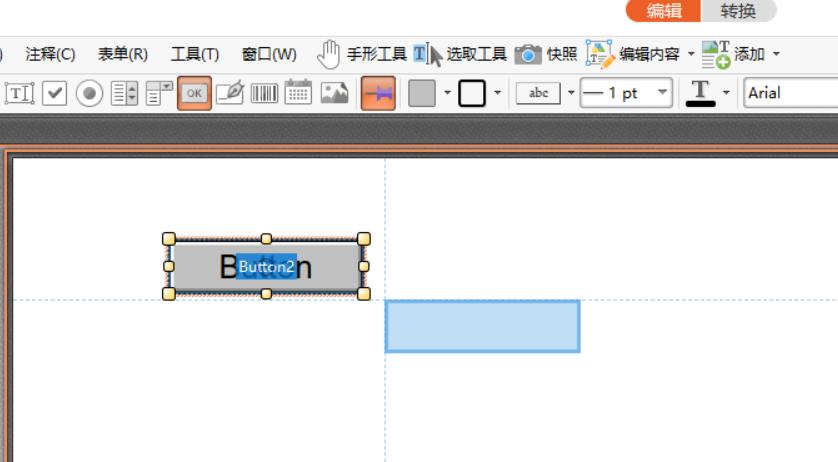
5,待添加表单控件后,就可以在“属性”界面中进行相关参数的设置操作了。如图所示:
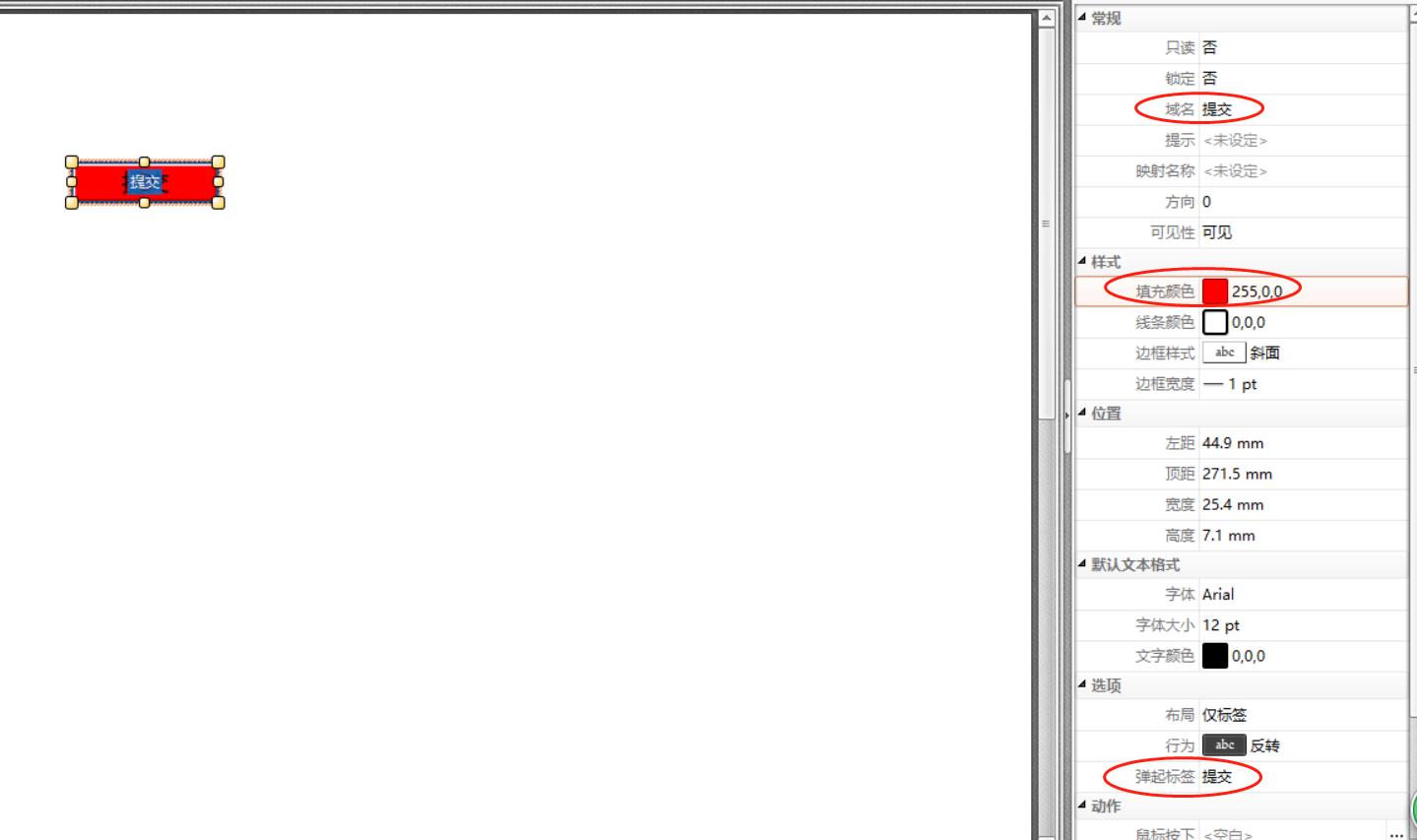
6,在“属性”界面找到“动作”选项,点击“鼠标向下”右侧的“添加动作”按钮进入。如图所示:
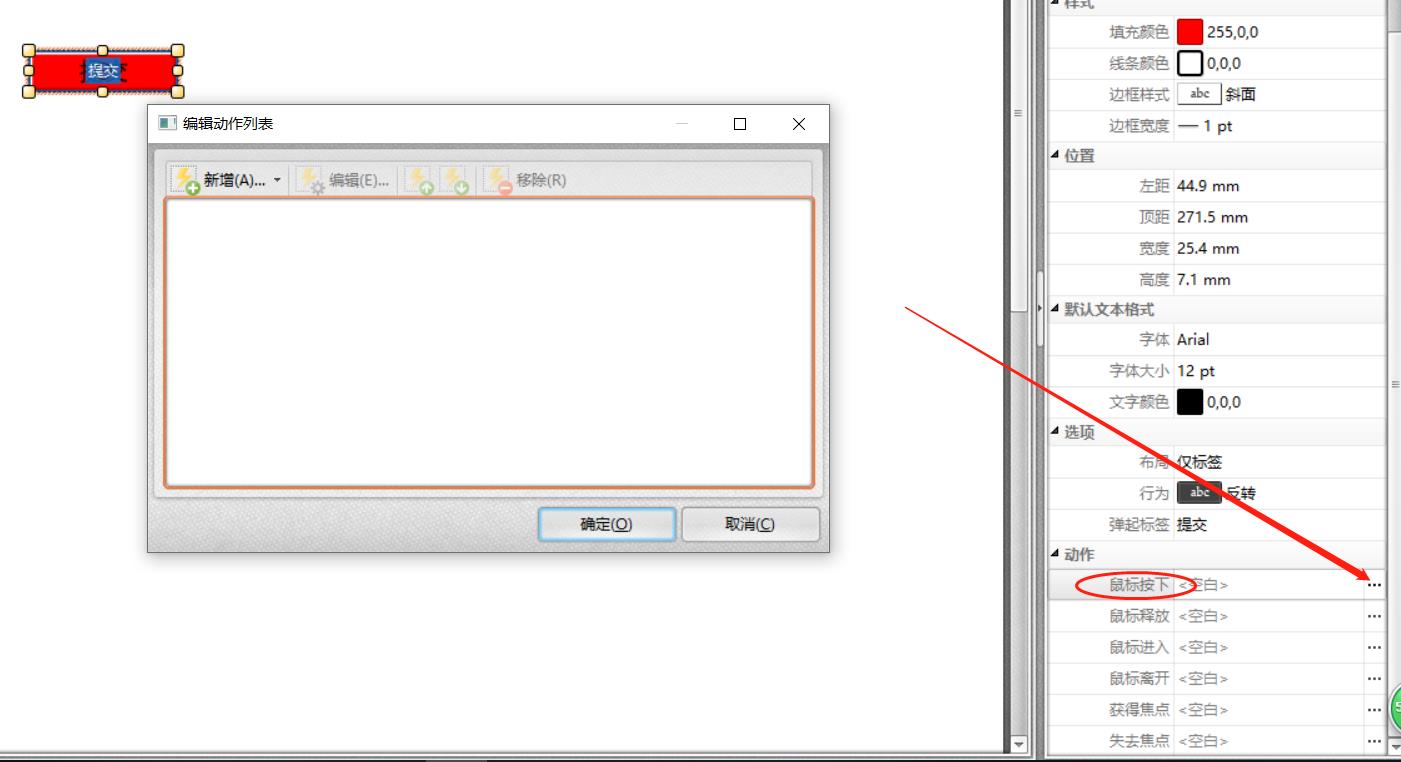
7,在弹出的对话框中,点击“新增”,可以从其列表中选择相应的动作,小编以“打开网页链接”为例。
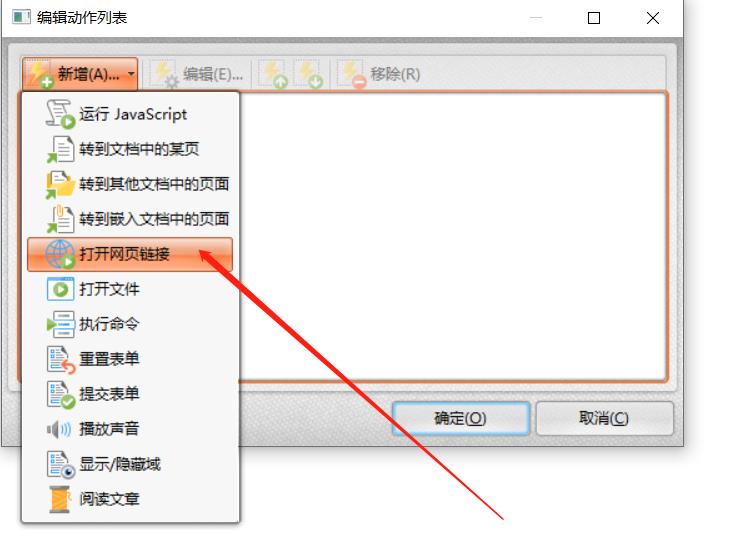
8,在打开的窗口中,输入“链接的URL”点击“确定”按钮即可完成表单动作的添加操作。
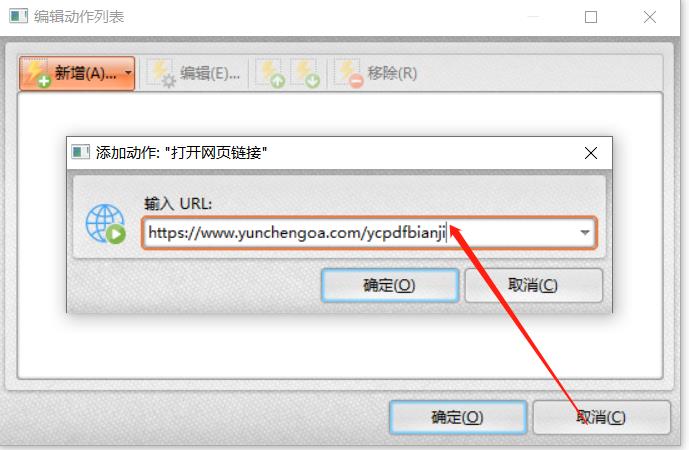
9,最后退出“表单编辑”模式,点击“按钮”控件,将弹出“打开网页”的提示窗口,点击“是”即可打开对应的网页。
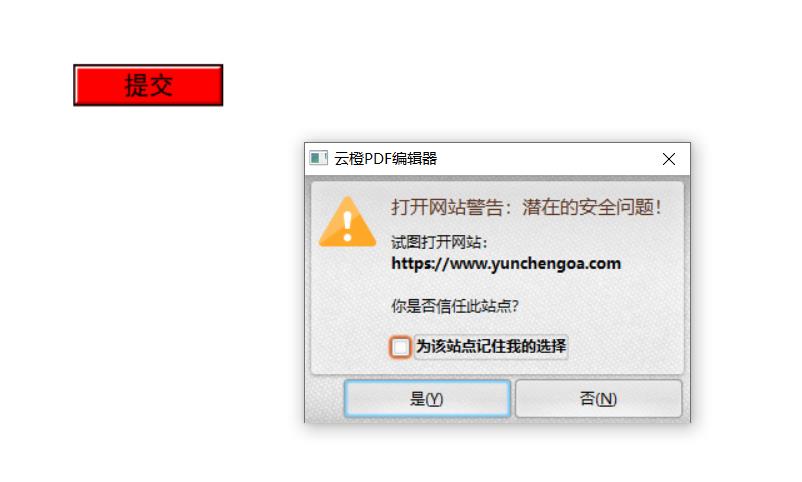
推荐阅读: 如何给PDF添加数字签名
快捷入口
- HEIC转JPG
- HEIC转换器
- 苹果HEIC转JPG
- PDF页面旋转
- PDF删除空白页
- PDF去除水印
- PDF添加页面
- PDF编辑
- 图片压缩
- 图片压缩软件